Comment installer votre lecteur de codes-barre Netum
Voici comment installer votre lecteur de codes-barres Netum en bluetooth, pour l'utiliser avec notre caisse sur iOS.

Rassurez-vous, rien de bien compliqué, dans 2 minutes c'est fait !
Commencez par sortir le lecteur de sa boîte, il y a un petit film de protection sur la vitre, vous pouvez le retirer.
Allumez le scanner en mettant l'interrupteur sur "on".
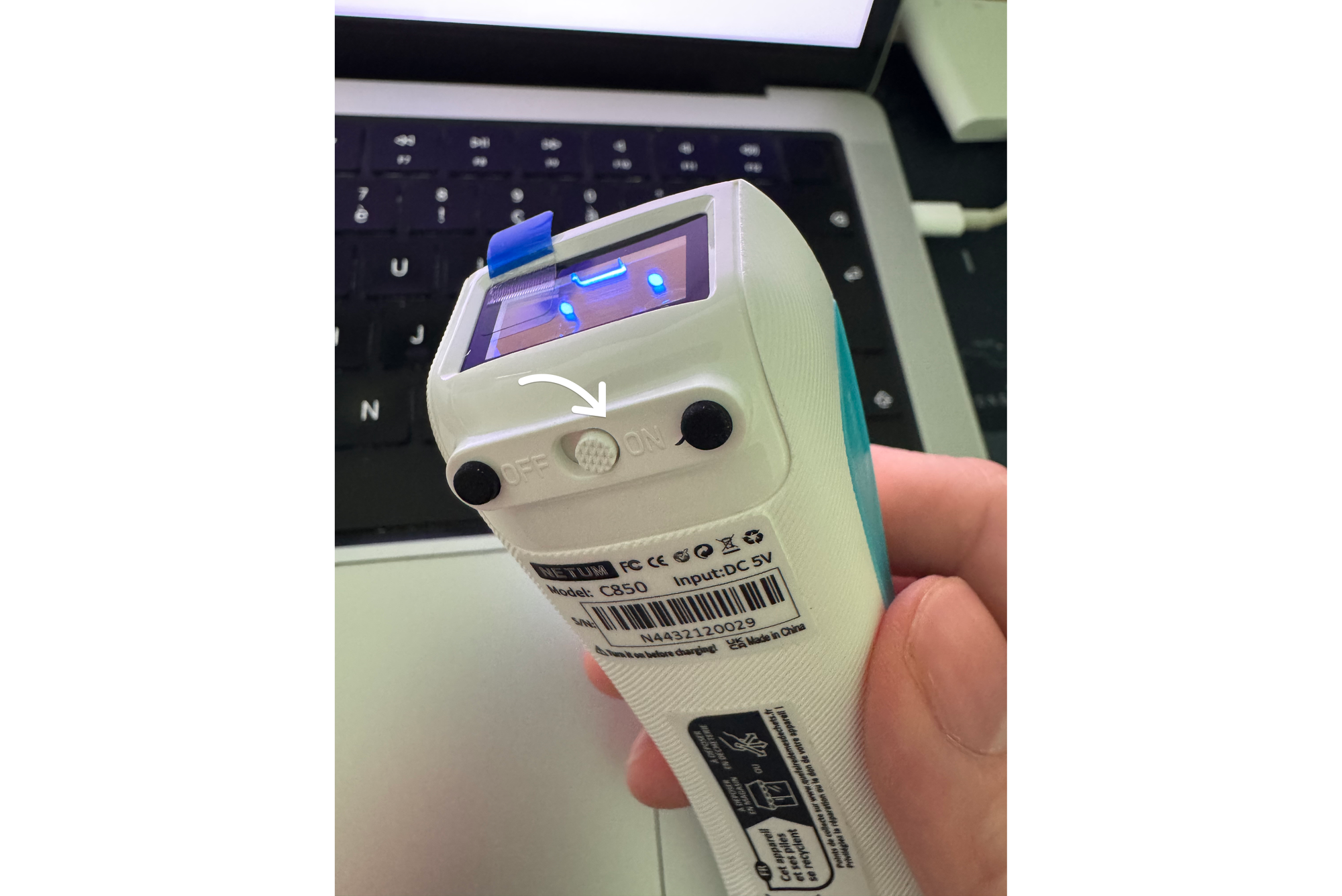
Ensuite, sur votre iPad / iPhone :
- Allez dans réglages, puis dans bluetooth :
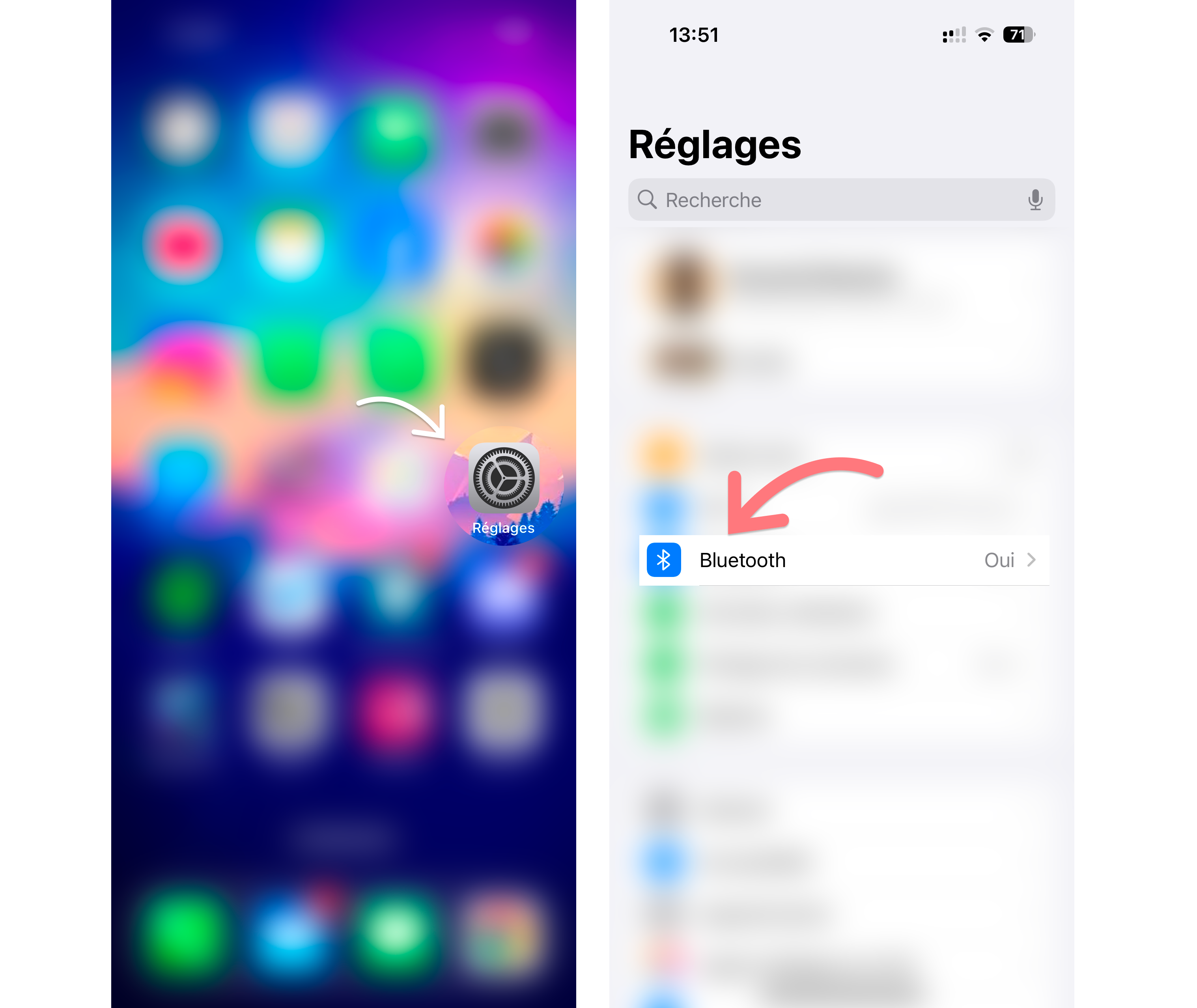
Dans la liste des appareils encore non connectés, en bas, devrait apparaître le scanner. Cliquez dessus.
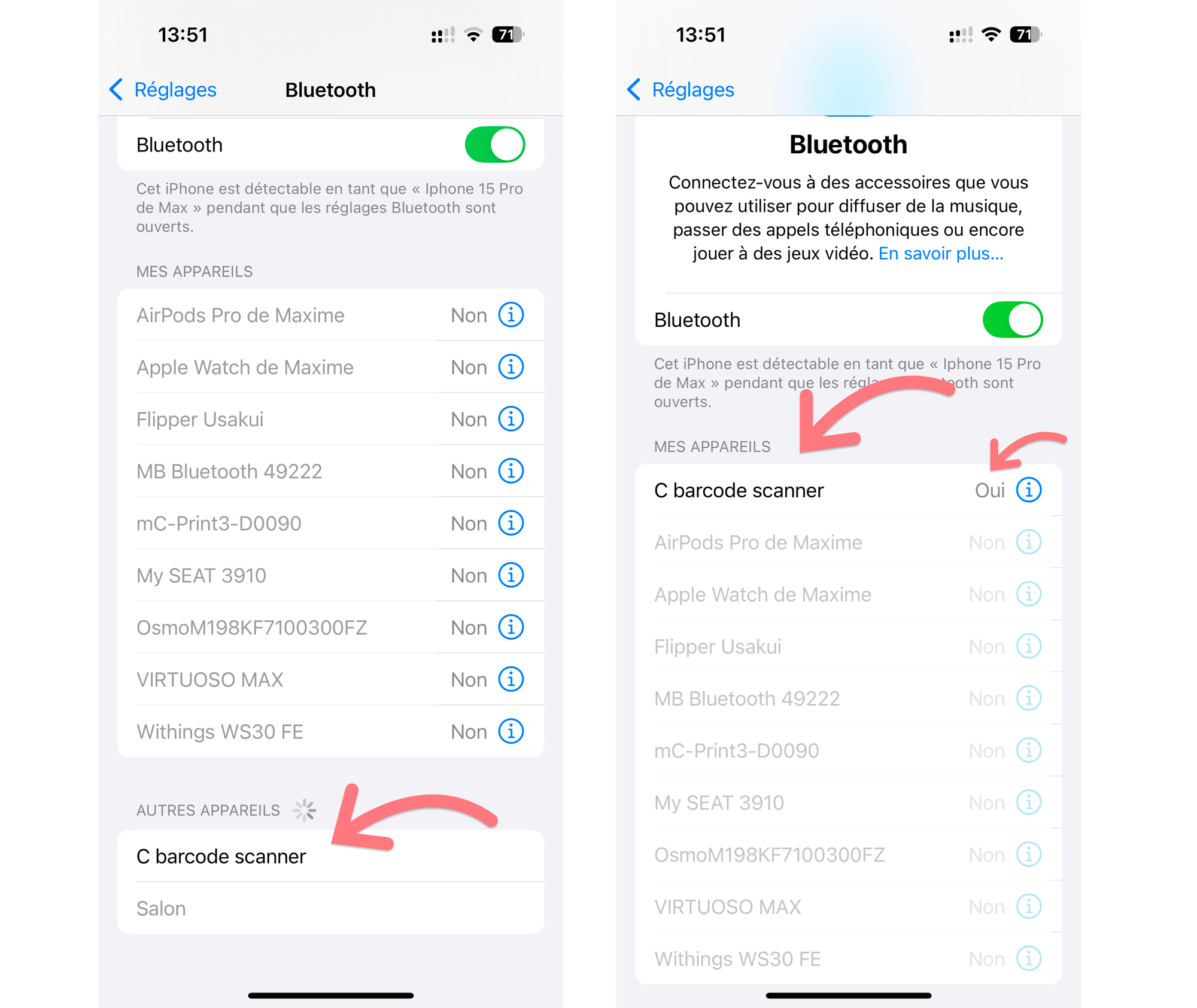
Et voilà, le scanner est connecté en bluetooth à votre iPhone / iPad !
Utilisation en caisse
Il ne vous reste plus qu'à simplement ouvrir la caisse, vous pouvez scanner directement vos codes-barres et QR codes !
Astuce importante à savoir.
Lorsque votre lecteur de codes-barres est relié en bluetooth, vous perdez l'usage du clavier iOS qui n'apparaitra plus. Pour le retrouver, et pouvoir switcher entre le scan et le clavier, il vous suffit de double cliquer rapidement sur le bouton de scan !
Customisation de l'appareil
Nous avons fait cet article qui vous permettra de pouvoir paramétrer le lecteur facilement selon vos préférences :

Reconfiguration du lecteur
Voici un petit pdf, il s'agit des codes-barres de configuration de cette douchette, si vous souhaitez remettre la configuration par défaut.
Avant de le faire, allez dans vos réglages bluetooth, sur le périphérique, et faites "oublier cet appareil".
Ensuite biper les codes-barres du fichier pdf suivant, un par un, de haut en bas :
Après avoir fait cette remise à zéro, il vous faudra simplement suivre les instructions de connexion de cet article (revenez tout en haut de la page).


